
Impostare firma su Outlook 2016, tutti i passaggi
Impostare firma su Outlook è sicuramente utile nel caso che tu abbia il bisogno di firmare tutte le tue email che invii. La procedura per impostare firma su Outlook sembra più difficile di quello che effettivamente è. In questa guida voglio spiegarti il modo più rapido e semplice per impostare firma su Outlook.
Impostare firma su Outlook, la procedura
- Entriamo subito nel vivo della spiegazione. Per impostare firma su Outlook devi dapprima lanciare l’ applicazione. Una volta che Outlook si sarà aperto, devi cliccare sulla scheda ” File “ in alto a sinistra. Nella schermata che si aprirà, devi premere su ” Opzioni “ che trovi nel menu di sinistra.

- Ora ti trovi di fronte al menu ” Opzioni “. Sulla sinistra trovi diverse schede per modificare varie opzioni del programma. Per impostare firma su Outlook devi cliccare sulla scheda ” Posta “. A questo punto, sulla destra, trovi l’ opzione ” Firme “. Cliccaci sopra.
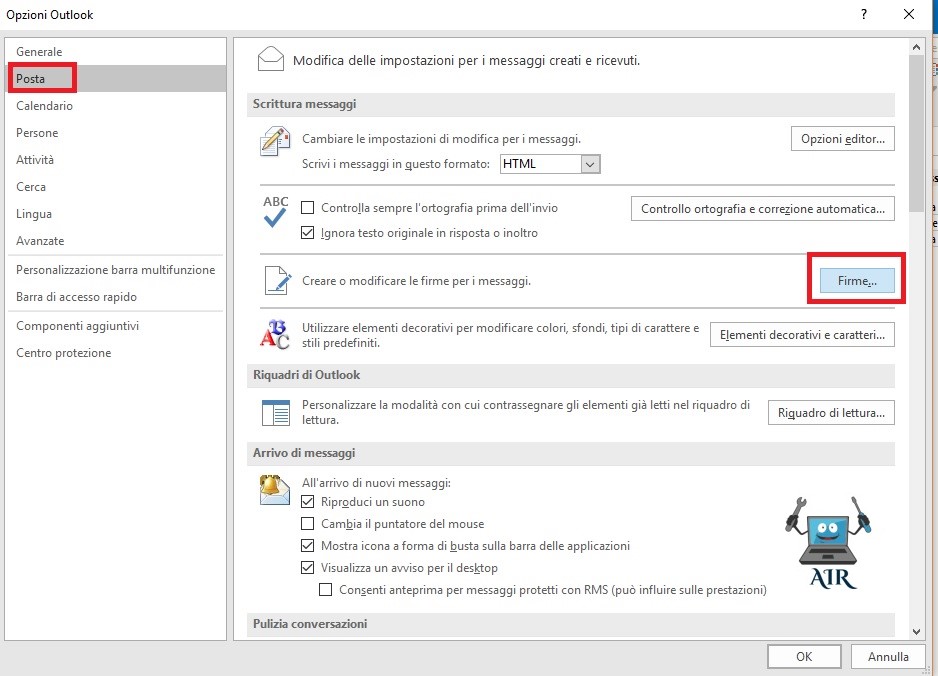
- Nella prossima schermata puoi facilmente impostare firma su Outlook. Per poterlo fare, devi cliccare su ” Nuova “, poi devi inserire un nome alla tua firma e poi clicca su ” OK “. A questo punto puoi vedere il nome della firma che hai appena creato nel riquadro bianco in alto. Prima di continuare voglio specificare che puoi creare anche diverse firme in modo da poter differenziare le varie firme ( su Outlook puoi impostare diversi indirizzi email che devono avere firme tutte diverse ).
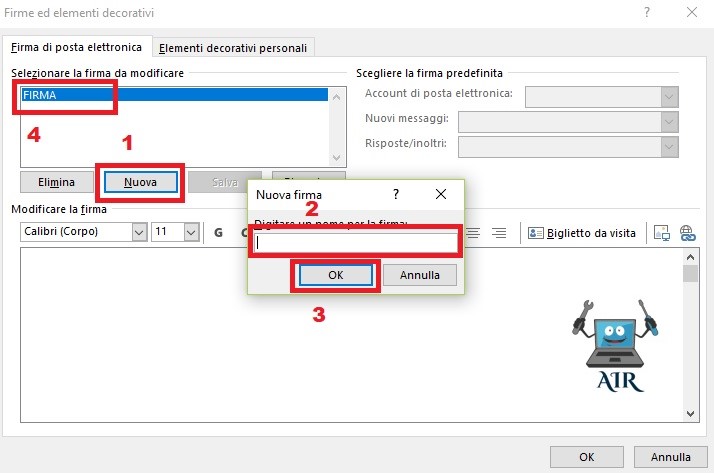
- Adesso, all’ interno del campo di testo, puoi scrivere ciò che vuoi per impostare firma su Outlook, ovviamente puoi inserire anche un logo. Vediamo come: Clicca sulla penultima icona nella barra degli strumenti del campo di testo. Ora, cerca nel tuo hard disk il logo della tua azienda, dopodichè, dopo che l’ avrai selezionato, ti comparirà nel campo di testo. Vai a capo per poter scrivere i tuoi dati in firma. Ovviamente non devi impostare necessariamente un logo.
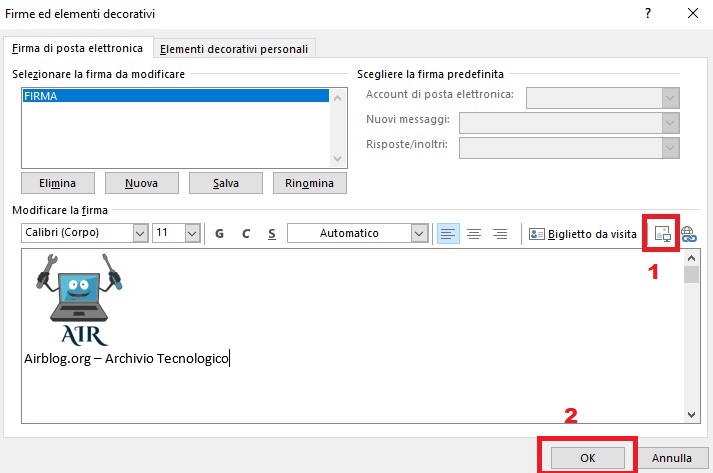
- Come puoi vedere dall’ immagine sopra, vicino al campo ” Account di posta elettronica “, puoi selezionare l’ indirizzo email che vuoi impostare per questa determinata firma.
- Una volta che hai impostato la firma su Outlook, per poterla utilizzare, devi semplicemente cliccare su ” Nuovo messaggio di posta elettronica “, poi nella schermata che si apre, scegli l’ indirizzo email con il quale vuoi inviare il tuo messaggio. A questo punto vedi il logo e le scritte della firma che hai precedentemente impostato. La firma la puoi modificare anche in tempo reale ma ricorda che tutte le modifiche che farai all’ interno di un messaggio non saranno perenni.
Questa guida riguarda soprattutto Outlook 2016 ( a mio modesto parere è il migliore software di posta elettronica ), ma la firma in una email può essere impostata su qualsiasi software del genere.
Emilio Brocanelli
Potrebbe interessarti anche:
Ripristinare file di Outlook in modo semplice.


